Как включить мигание вспышки на Айфоне 6, 7, 8, X, при звонке? Как на айфоне сделать мигание фонарика при звонке
Как сделать, чтобы на iPhone при звонке мигала вспышка
Уровень сложности: для начинающих. С непрерывным расширением функционала “Айфона” его интерфейс становился все более громоздким, и многие интересные функции устройства, заложенные еще в первых версиях системы, забывались и отходили на второй план. Одной из таких функций стала установка вспышки на звонок. Эта возможность может быть полезна тем, кто часто использует беззвучный режим или не может найти звонящий аппарат в глубинах сумки или рюкзака.
Для установки вспышки на звонок сделайте следующее:
1. Разблокируйте устройство и откройте приложение «Настройки».
2. Перейдите в «Основные», а затем — в «Универсальный доступ».
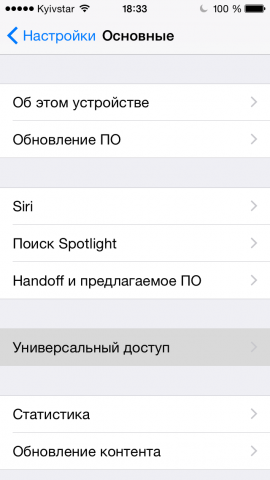
3. Найдите раздел «Слух» и включите «Вспышка при предупреждении».

Вспышка будет загораться не только во время звонка, но и при всевозможных уведомлениях.
Данная функция работает только на устройстве в заблокированном состоянии, так как на разблокированных аппаратах звонок или уведомление будут отображаться на дисплее, и в отдельном световом уведомлении необходимости нет. Если для конкретного приложения уведомления отключены, вспышка при их получении также не будет работать.
Данная стандартная функция iPhone, находящаяся в глубинах настроек, наверняка будет полезна многим его пользователям, особенно во включенном режиме «Не беспокоить», или при ночном звонке.
Источник: 4pda.ru
internetua.com
Как включить мигание вспышки на Айфоне 6, 7, 8, X, при звонке?
Фонарик (мигание Айфона) можно использовать самыми разными способами. Он может служить вам как фонарик, освящая все вокруг, а может оповещать вас о новых уведомлениях, пропущенных звонках или полученных SMS. В этой статьи, мы рассмотрим все полезные стороны этой функции и расскажем как включить мигание на Айфоне (5, 6, 7, 8, X) при звонке.
Как сделать/включить мигание на Айфоне при звонке?
Это очень простой, но полезный трюк, который не даст вам пропустить важные уведомления приходящие на телефон. Также, одной из особенностей «LED-вспышка для предупреждений», является то, что она может полностью заменить звуковые уведомления.
Вспышка является достаточно мощной, чтобы просвечивать карман джинсов, и отлично подходит для привлечения вашего внимания в шумном месте.
Чтобы включить мигание фонарика на Айфоне при звонке, вам будет необходимо:
1. Зайти в «Настройки»;
2. Выбрать вкладку «Основные»;3. Тапнуть по функции «Accessibility» и включить «LED-вспышка для предупреждений», переключив ползунок в положение «ON».
Важно: вспышка продолжает мигать даже тогда, когда iPhone находится в беззвучном режиме, однако отключается в режиме «Не беспокоить».
В этих же настройках вы можете отключить мигание вспышки на Айфоне при звонке, просто еще раз выполните пункты выше, чтобы «LED-вспышка для предупреждений» была отключена.
Как использовать мигание вспышки на iPhone в приложениях?
Как бы странно это не прозвучало, но вы можете использовать фонарик в большом количестве сторонних приложений с различной тематикой: музыка, спорт, здоровье, да все что угодно.
Измерение собственного пульса
Существует целый раздел App Store, где вы найдете приложения, с помощью которых можно измерить частоту сердечных сокращений. Принцип работы, точно такой-же, как на медицинских датчиках, которые используют, чтобы отследить пульс.
Для того, чтобы использовать эти приложения, вам необходимо скачать их (его) в App Strore, после чего открыть и поместить палец на объективе камеры, как только загорится вспышка. Вы можете также подключить приложение Apple Health, чтобы отслеживать ваши результаты с течением времени.
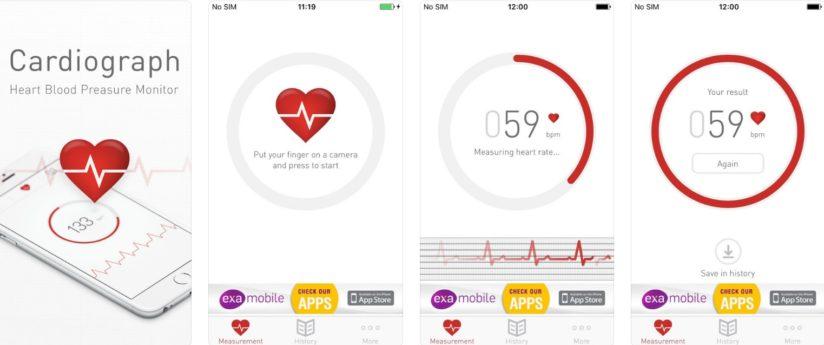
Измерение собственного пульса
Метроном
Метроном – это отличное приложение, которое поможет музыкантам или обычным людям выработать чувство ритма. Большинство приложений данного типа, работает с функцией мигания LED-лампы, во время щелчка. Чтобы установить его, вам всего лишь нужно зайти в App Store и скачать его.

Метроном
Как включить/отключить фонарик, вспышку на Айфоне?
Фонарик на iPhone является одной из тех функций, которую вы можете использовать в любое время, для различных целей. Встроенная функция идеально подходит, для походов темной ночью по собственной квартире в поисках еды (и не только) или для поиска потерянных вещей, которые годами не видели солнечный свет.
Казалось бы, нет ничего проще, чем включить или отключить фонарик, но есть большое количество нюансов, которые вы должны знать. Ведь зная их, использование данной опции станет в разы удобнее.
Смотрите также:
Включение/выключение фонарика на iPhone
На практике, включить фонарик очень легко. Для этого, откройте «Центр управления», найдите иконку фонарика и просто нажмите по нему. Если ваш iPhone оснащен 3D Touch, вы можете регулировать яркость света. Для этого задержите палец на иконке и выберите один из представленных далее вариантов «Low Light», «Medium Light», или «Hight Light».

Выключение фонарика iPhone с экрана блокировки
Также, вы можете без проблем выключить фонарик прямо с экрана блокировки (фонарик должен быть включен). Что бы сделать это, вам понадобится:
1. Убедиться, что функция «Raise & Wake» включена, чтобы проверить это, перейдите в «Настройки» → «Дисплей и яркость».
2. Если данная функция активна, проверьте ее работоспособность, включив фонарик и заблокировав телефон, повторно разблокировав его через 2-3 секунды.
3. Проведите пальцем влево по экрану, как будто вы собираетесь открыть камеру, но отпустите палец на пол пути.
Как включить вспышку при звонках на iPhone
Как включать (LED) вспышку при уведомлении,смс,звонке
Мигающая вспышка на айфоне
Как включить вспышку на звонок и сообщения на Iphone?
Вывод, на сколько полезно мигание фонарика на Айфоне?
Светодиодная вспышка на iPhone может использоваться для оповещения о входящих вызовах, сообщений и о многом другом. Эта интересная особенность, предлагает визуальный сигнал с ярким мигающим светом когда приходит какое-либо предупреждение или уведомления.
qfos.ru
Включаем вспышку на звонок iPhone
 Сегодня я расскажу вам о некоторых особенностях вспышки мобильного устройства iPhone. Впервые LED-вспышка появилась в модели 4-го поколения – в iPhone 4, в предшествующих же моделях встроенной вспышки не было, но желающие могли приобрести отдельный аксессуар-вспышку (назывался вроде iFlash) и, подключив к 30-типиноовому разъему, пользоваться им. Начиная с 4-го iPhone, компания Apple начала оснащать вспышкой все последующие модели телефонов, теперь светодиод располагается на задней части телефона, возле камеры и основная его задача – создание достаточного освещения при фото и видео съемке. Кроме основной задачи, вспышка выполняет и другие полезные функции, о которых мы сегодня и поговорим.
Сегодня я расскажу вам о некоторых особенностях вспышки мобильного устройства iPhone. Впервые LED-вспышка появилась в модели 4-го поколения – в iPhone 4, в предшествующих же моделях встроенной вспышки не было, но желающие могли приобрести отдельный аксессуар-вспышку (назывался вроде iFlash) и, подключив к 30-типиноовому разъему, пользоваться им. Начиная с 4-го iPhone, компания Apple начала оснащать вспышкой все последующие модели телефонов, теперь светодиод располагается на задней части телефона, возле камеры и основная его задача – создание достаточного освещения при фото и видео съемке. Кроме основной задачи, вспышка выполняет и другие полезные функции, о которых мы сегодня и поговорим.
Как включить фонарик в iPhone
Рассказывать – как включать вспышку в iPhone при съемке фотографий я не буду, думаю, запустив стандартное приложение «Камера» вы разберетесь с этой несложной задачей. С появлением прошивки iOS 7 в Айфонах появился фонарь, который работает при помощи вспышки. Кнопка «Фонарик» расположена в виджете «Пункт управления». Если честно, я чаще пользуюсь этим фонарем, чем вспышкой при фотосъемке. Придешь поздно домой, все спят, достанешь из кармана iPhone, включишь фонарик и бродишь. Ну или если в подъезде темно, то тоже выручает. Включить фонарик в iPhone легко – бужу телефон кнопкой Home и снизу вытаскиваю Пункт управления, в нем жму нижнюю левую кнопку с изображением фонарика.
Дополнительные режимы фонаря (настройки яркости) доступны в телефонах iPhone, подробности – здесь.

Стандартный фонарь в iPhone использует вспышку
Кнопка включена, и вспышка начинает работать в качестве фонарика. Для того чтобы выключить фонарь можно повторить те же действия, но существует и более быстрый секретный способ отключения фонаря в iPhone – походив по дому со включенным фонарем экран телефона успевает заблокироваться (время блокировки экрана в моих настройках – 1 мин.). Для выключения фонаря я бужу iPhone и нажимаю тянущуюся кнопку Камера в нижнем правом углу. После нажатия экран чуть подпрыгивает, и фонарь выключается, такой способ на один шаг быстрее, нежели выключать кнопку в Пункте управления.
В более новых прошивках iOS фонарь в режиме блокировки выключаю так – жму кнопку Домой и чуть тяну экран в лево, если сильно потянуть, то там уже включится камера.
Включаем вспышку на звонок iPhone
В настройках iPhone присутствует еще одна возможность использования вспышки iPhone, функция называется – LED-вспышки для предупреждения. Включив данную функцию, вы не только услышите входящий звонок, но и увидите его при помощи вспышек фонарика, такая вот индикация. Думаю, данная функция разрабатывалась для людей с ограниченным слухом. То есть если человек плохо слышит, то вспышка на звонок iPhone поможет увидеть входящий вызов в мерцающем телефоне. Многие пользователи, не имеющие проблем со слухом, тоже включают эту функцию в своих телефонах, делается это следующим образом:
 Запускаем стандартное приложение «Настройки» и выбираем раздел «Основные».
Запускаем стандартное приложение «Настройки» и выбираем раздел «Основные».
 В «Основных» выбираем «Универсальный доступ» и включаем – LED-вспышка для предупреждений. В новых версиях iOS подраздел называется – Вспышка предупреждений.
В «Основных» выбираем «Универсальный доступ» и включаем – LED-вспышка для предупреждений. В новых версиях iOS подраздел называется – Вспышка предупреждений.
Если со вспышками разобрались, то можно поставить свою мелодию на входящий звонок iPhone – инструкция.
Теперь вы увидите, как мигает фонарик при звонке iPhone, сообщении или срабатывающем будильнике. Предупреждающие вспышки будут мигать, только если Айфон находится в режиме блокировки. В разблокированном состоянии (не в спячке) предупреждающие вспышки не работают. Индикация о пропущенном сообщении, возможна, только в случае настройки напоминания о пропущенном SMS.
Как на Айфоне включить вспышку, когда звонят, активировать фонарик
Здравствуйте. С появлением мобильных гаджетов, имеющих современные камеры с высоким качеством съемки, необходимость в фотоаппарате для многих пользователей просто отпала. Камеры сотовых флагманов могут похвастаться обширным функционалом, среди которого особо выделяется вспышка. И если с Андроидом все понятно, то владельцев «яблочных» аппаратов часто интересует вопрос, как на Айфоне включить вспышку, когда звонят.

СОДЕРЖАНИЕ СТАТЬИ:
Для чего используется LED мигание?
Интересно, что горящая «точка» первый раз была представлена на телефонах поколения 4S. К четвертому Айфону такой дополнительный функционал нужно было приобретать отдельно, такой мини-девайс называли iFlash. Он вставлялся в разъем для зарядки и отлично повышал качество съемки при недостаточном освещении. То время прошло, и сейчас фото подсветка стала обязательной составляющей «яблочных» гаджетов.
Сегодня она не только помогает в создании ночных фото, но и может выполнять работу фонарика. Еще одна функция – уведомление о разных событиях, к примеру, пропущенных вызовах, СМС, будильнике. Последняя функция будет особенно актуальна для людей с проблемами слуха, если они не слышат сигнал, они могут сразу увидеть вспышку на Айфоне, когда звонят или играет будильник.
Включить данную опцию хотят многие юзеры, к тому же интересно мигающий при звонке аппарат визуально очень приятен.
Активируем опцию на Айфонах нового поколения
Отмечу сразу, что световое уведомление включается довольно просто, сделать это можно за несколько шагов. Алгоритм, который я опишу ниже, подойдет для моделей iPhone 5, 6, 7 (и всех редакций Plus и S), функционирующих на базе операционки iOS.10 и новее. Если вы хотите включить световое оповещение, когда звонят, необходимо:
- зайти в Настройки смартфона, выбрать «Основные»;
- поискать подпункт «Универсального доступа» и зайти в него;

- перейти в группу параметров «Слух», ищем «Вспышку предупреждений»;
- переключаем ползунок в состояние ON.

После данных действий вы сможете пользоваться аппаратом в качестве удобного и яркого фонарика при звонке, видеть входящие уведомления или проигрывании будильника.
Стоит напомнить, что в меню «Вспышка предупреждений» имеется еще вариант «Вспышка в бесшумном режиме» — при его включении можно будет увидеть мигание Айфона только в том случае, если спецпереключатель с левой стороны его корпуса отправлен в бесшумный режим (когда телефон беззвучно звонит). Если же входящий будет с мелодией – LED подсветки вы не увидите.

Как включить мигание на Айфоне 4S
Скажу сразу, алгоритм действий для этой версии смартфонов похож на предыдущий. Но при этом следует отметить некоторые различия и причину их появления. На самом деле, данные аппараты способны поддерживать обновления операционной системы до выпуска 9.3.5, ну а сама опция мигания в бесшумном режиме стала доступна лишь в iOS 10. Так что если вы пользуетесь устройством iPhone 7 или какой-то другой моделью, не обновленной до последней версии, опцию можно будет настроить так:
РЕКЛАМА

- заходите в Настройки смартфона, выбираете «Основные»;
- заходите в раздел универсального доступа;
- также находите раздел «Слух» и включаете ползунком «Вспышку предупреждений».

На первый взгляд все похоже, но при этом в более ранних версиях ОС, интересующая нас функция представлена была одной строкой, уже начиная с десятки, ей выделили свой раздел, открывающийся в отдельном окошке, хотя в нем всего две характеристики.
Функция не работает
Если вы сделали все по инструкции, но мигание так и не сработало, придется уделить особое внимание некоторым нюансам. В первую очередь – проверьте блокировку Айфона. Вы не сможете увидеть световой эффект, если аппарат сейчас в активном режиме и его дисплей светится. Это обязательное условие для экономии заряда батареи, к тому же мало смысла в дополнительной подсветке и оповещении, если вы держите смартфон в руках и сами видите, что вам звонят.
Следующий момент – вызов стоит в состоянии вибро. Большинство опытных юзеров заметили, что после деактивации вибровызова опция начинает функционировать. Один совет – не забудьте включить режим без звука. Если эти параметры в норме, а мерцающий свет, когда звонят, так и не появился, причиной сбоя может быть некорректная работа операционки. В такой ситуации необходимо:
- зайти в настройки универсального доступа;
- отключить LED-оповещение;
- вернуться к домашнему дисплею путем нажатия главной круглой кнопки Home;
- понадобится перезагрузка, ее можно сделать с помощью совместного нажатия клавиши Домой и кнопки Power до появления белого экрана с логотипом «яблоко» по центру.
После того, как устройство загрузится, нужно повторить вышеописанную процедуру по включению вспышки на вашей версии ОС. Находите в настройках универсального доступа раздел Вибрация и кликаете по нему, далее сдвигаете ползунок в левую сторону, чтобы вибро режим был отключен.
Отключение индикатора
На некоторых новых Айфонах уже активировано сразу мигание. После покупки устройство может выдать мигание, а еще неопытный пользователь пугается, что при звонке аппарат загорается возле основной камеры. Не нужно паниковать и переживать из-за неисправности, потому как при необходимости функцию легко деактивировать. Также заходите в настройки универсального доступа и в разделе Слух отключаете LED-оповещение.
Автор рекомендует:
Включаем фонарик
Думаю, будет уместно напомнить, как включить фонарь, работающий с помощью вспышки. Данная опция появилась в прошивке ОС iOS 7. Иконка этого самого инструмента находится во вкладке Пункт управления. Многие пользователи чаще используют именно его, а не вспышку при съемке. Активировать фонарик вы можете путем разблокировки Айфона клавишей Home, снизу открываете вышеупомянутую вкладку и нажимаете там кнопку с левой стороны с изображением необходимого нам девайса.

После активации вспышка будет работать в нужном режиме. Для отключения эти действия повторяются. Хочу отметить еще один интересный вариант отключения фонарика в «яблочном» устройстве – «будите» смартфон и нажимаете тянущуюся клавишу Камера, она находится снизу в правом углу. После этого действия дисплей слегка дергается и фонарь потухнет.
Как на Айфоне включить вспышку, когда звонят? Как видите, сделать это очень просто и при желании с этим легко разобраться. Так что если вы не хотите пропускать важные звонки, уведомления – активируйте данную опцию сразу после покупки.
С уважением, Виктор!
it-tehnik.ru
Как включить мигающий звонок на айфоне — СОВЕТЫ И РЕШЕНИЕ КОМПЬЮТЕРНЫХ ПРОБЛЕМ

Я никогда не жаловался на вибрации iphone 5s, iphone 6, iphone 7 …, они настолько громкие, что могут разбудить меня даже ночью.
Только бывают ситуации, когда ни звук, ни вибрация не могут указать на звонящий телефон, но существует очень простой способ уведомить нас.
Apple известна своим внимательным отношением к инвалидам и существует целый раздел «Универсальный доступ», где есть функции на нужды таких людей.
Одна из них светодиодный индикатор звонка, предназначенный для информирования пользователей с плохим слухом о входящих вызовах или SMS-сообщениях, и она нашла много поклонников среди обычных владельцев яблок.
Услышать встроенную полифоническую мелодию или почувствовать вибрацию в трудном месте сложно, мигающий фонарик во время звонка, сияет и вы его не пропустите.
Эта функция дебютировала, начиная с iOS 5, но я уверен, что не все слышали о ней — трюк заключается в использовании светодиодной лампы (рядом с камерой) в виде диода уведомления.
Если вы используете Android с этой функцией, то в айфоне вас ждет небольшое разочарование – айфон 5s, айфон 6, айфон 5, айфон 4, айфон 4s … поддерживает только «бодрое» уведомление.
Примечание! Многие задаются вопросом почему их айфон мигает при звонке. Если вы один из них, то сделайте прямо противоположно инструкции ниже – вы просто нечаянно включили мигающий звонок.
Как включить на айфоне мигающий звонок
Мы можете легко настроить мигающий фонарик, чтобы айфон мигал при звонке. Процесс состоит всего с четырех шагов – они ниже.
- Первый шаг: откройте раздел «Настроек».
- Второй шаг: выберите пункт «Основные».
- Третий шаг: перейдите в «Универсальный доступ».
- Четвертый шаг: в категории «Слух» включите «LED-вспышка для предупреждений».
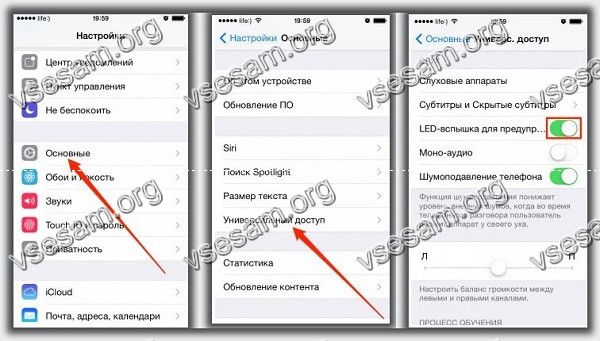
Теперь вспышка вашего iPhone будет мигать при водящем звонке.
Внимание! Световое уведомление будет работать только тогда, когда дисплей заблокирован.
Если вы что-то делаете в смартфоне и в это время приходит звонок, фонарик не загорится, так как это не понадобится — вы уже увидите предупреждение о входящем звонке.Некоторые особенности настроить айфон чтобы мигал при звонке
В iPhone 3GS эта функция недоступна из-за отсутствия необходимого светодиода. Люди, которые нуждаются в световом мигании во время звонка из-за проблем со здоровьем, могут купить iFlash.

Тогда iPhone сообщит вам не только о вашем входящем звонке, но и о вашем входящем SMS. Кроме того, вспышка срабатывает одновременно с будильником.
Многие пользователи гаджетов «Apple», отказываются от светодиодной вспышки, когда он звонит, несмотря на то, что считают эту функцию чрезвычайно полезной.
Они руководствуются соображениями сброса нагрузки, учитывая, что активированный светодиод в несколько раз увеличивает разряд батареи.
Фактически, это заблуждение. Конечно, вспышка потребляет питание, но не так интенсивно, как 3G или WiFi.
Поэтому пользователям, желающим получить долгий срок службы батареи, следует использовать другие методы, которые более эффективны, чем выключение вспышки во время входящего звонка.
Многие люди сегодня мечтают о iPhone, ведь устройства, выпускаемые Apple, отличаются превосходным качеством, скоростью и универсальностью.
Они стали сегодня не только средством общения, но и элементом процветания, такой телефон дает статус своему владельцу.
Говоря о светодиодной вспышке, она впервые появилась на iPhone 4. Те, кому посчастливилось использовать более старые модели, могут использовать дополнительную вспышку — iFlash, которая срабатывает при подключении к специальному разъему.В iPhone 4, 4s, 5, 6, 7, X светодиод установлен на задней панели устройства. Основная функция инноваций — включить дополнительное освещение для создания высококачественного видео и фото.
Кроме того, вспышка может быть включена, когда телефон звонит или использовать ее в качестве фонарика.
Чтобы включить вспышку, нажмите кнопку «Домой», проведите пальцем снизу экрана вверх, а затем найдите кнопку фонарика в нижнем левом углу.
Вуаль! Вспышка работает как обычный фонарик. Вы можете выключить его, если подождете некоторое время, пока экран не будет заблокирован. Успехов.
vsesam.org
Как включить вспышку на айфоне когда звонят
Что делать, если темнота уже наступила, а фонарика под рукой нет? Не можете прочесть меню в ресторане при тусклом свете или поздно ночью возвращаетесь домой? Мы советуем вам нащупать в вашем кармане iPhone. Приятная новость заключается в том, что в Айфон уже встроен яркий фонарик, вам нужно только включить его.
Итак, в этой инструкции вы узнаете:
- Как быстро включить фонарик на айфоне через Пункт управления
- Как отключить приложение "Фонарик", чтобы не расходовать батарею
- Что делать, если стандартный фонарь iPhone не работает общая ошибка, когда в iPhone 5s не работает камера и фонарик)
- Можно ли поставить вспышку на звонок? (Да!)
К слову, если вас не интересует iPhone и вы пользователь смартфона с ОС Android - здесь можно скачать приложение фонарик на Андроид.
Как обстоят дела с приложениями-фонариками для iOS?
Помните ли вы те времена, когда магазин App Store был заполнен приложениями-фонариками?
Все дело в том, что сделать фонарик для iPhone 4 или 5 было излюбленной задачей любого iOS-разработчика. Устройство подобных программок более чем простое: при нажатии на кнопку срабатывает встроенная в iPhone вспышка - предназначенная, в сущности, для других целей, а именно для фотокамеры.
Соответственно, многие фонарики на iPhone 5s не работали должным образом: они были созданы любителями, а не программистами-профессионалами.
Несколько лет назад компания Apple решила для себя: все, хватит. Они удалили из Аппстора все фонарики и встроили аналогичное приложение в iOS, операционную систему Айфона. (Впрочем, с того времени в магазине появился не один и не два фонарика для Айфона с новыми функциями и привлекательным дизайном.). Сейчас фонарик можно включить через Пункт управления iPhone.
Что такое Пункт управления iOS
Пункт управления предназначен для доступа к основным возможностям Айфона. Открыть его можно практически с любого экрана, для этого даже не нужно вводить пароль.
Окно пункта управленияКак включить фонарик на айфоне 4 (5, 6)
Для открытия Пункта управления, сделайте свайп внизу экрана. Появится бокс с несколькими иконками. В левом нижнем углу вы увидите маленькую иконку фонарика.
Нажмите на нее для того, чтобы включить или выключить фонарик на Айфоне. Нужно отметить, что данный способ включения работает с такими iOS устройствами, как айфон 4, айфон 5 и 5s. Да и с более поздними моделями телефона методы аналогичны.
Общая ошибка: забыли выключить фонарик на телефоне
Когда вы нажимаете кнопку питания на iPhone, переключая его в спящий режим, вы отключаете фонарик, права ведь? Нет!!
Люди ходят со светящимися карманами, поскольку не знают, как как отключить фонарик на Айфоне. Для этого всего-то нужно зайти в контрольный пункт и отключить фонарь после его использования. В ином случае, приложение Flashlight отключается на телефоне только после того, как вы полностью выключаете телефон или ваша батарея полностью разряжается.
Как выключить фонарик на айфоне
Отключается виджет очень просто:
- Зайдите в Пункт управления
- Найдите значок фонарика и нажмите на него
- Убедитесь, что фонарик камеры выключен, повернув телефон крышкой к себе.
Не забывайте о батарее. Если у вас проблемы с быстрым расходом батареи, я советую вам прочесть статью, в которой я собрал советы, как сберечь расход аккумулятора. Хотя текст предназначен для пользователей Андроид, обладатели Айфонов найдут в ней множество универсальных советов.
Почему не работает фонарик на айфоне
Если не работает фонарик на iPhone 5s или более ранних/поздних моделях, то, чаще всего, это связано с программной ошибкой iOS или Пункт управления. В данной ситуации можем посоветовать зайти в Appstore и установить альтернативные приложения для включения вспышки на iPhone.
Мы собрали избранные фонарики, которые могут стать отличным вариантом, если не включается фонарик на Айфоне стандартным способом.
Flashlight by Rik
Бесплатный фонарик для Айфона, без рекламы, очень шустро работает (занимая при этом всего около 100 Кб ОЗУ), прекрасный интерфейс и корректная работа на iPhone 5, 6 и для устаревшего iPhone 4s. Советую поместить на домашний экран, чтобы держать яркий фонарь всегда под рукой. Отличное решение, если не работает фонарик на iPhone 5.
Скачать Flashlight by Rik
Flashlight XS: включаем мигание на айфоне
Flashlight XS позволит включить мигание на айфоне в самых экстренных ситуациях. Помимо прочего, это действительно неплохое решение в случае, если не работает фонарик на айфоне. Приложение мгновенно запускается, ибо сочетает в себе все достоинства оптимизации iOS. В отличие скажем, от некоторых других фонариков для телефона, которые иногда попросту "вылетают" и не включаются.
Скачать Flashlight XS
SOS My Location - Personal Safety App
Если вам нужен фонарик сугубо в практических целях, то это приложение сочетает в себе SOS-сигнализацию, gps-трекер и мощный, яркий карманный фонарик для айфона. Работает как на iPhone, так и iPad.
Скачать SOS My Location
Как включить вспышку при звонке на айфоне без использования сторонних приложений
Сейчас я расскажу вам, как сделать, чтобы айфон мигал при звонке. Многие пользователи усиленно пытаются найти эту опцию, поскольку мерцание вспышки действительно помогает во многих ситуациях, особенно при включении беззвучного режима на iPhone, когда вибрация также нежелательна, а пропускать входящие сообщения непозволительно.
Однако далеко не каждый пользователь в курсе, что вспышка при звонке в iphone включается в настройках операционной системы iOS.
О отличие от других телефонов, в iPhone 5s, 6 и других моделях по умолчанию не работает вспышка при звонке. Тем не менее, не стоит забывать о разделе Accessibility (Универсальный доступ), где расположены параметры для пользователей с ограниченными возможностями. Предполагается, что вспышка при звонке на айфоне будет незаменима для слабослышащих пользователей, поэтому соответствующую опцию включили в данный раздел.
- Откройте Настройки на Домашнем экране
- Перейдите в раздел Основные - Универсальный доступ
- В секции “Слух” активируйте настройку "Вспышка предупреждений" (LED Flash for Alerts).
Именно таким образом устанавливается вспышка на звонок iPhone штатными методами. Конечно же, есть способы и более интересные - например, использование приложений Apple Store, но в данном случае на руку играет скорость.
Все. После активации вспышки для входящих звонков просто положите телефон вниз экраном и ждите, пока не придет входящее сообщение или вам не позвонят (советуем предварительно протестировать функцию на iPhone).
softdroid.net
Как включить или отключить вспышку при звонке на iPhone |
В отличие от других смартфонов, iPhone не имеет специального индикатора уведомлений. Но у iPhone есть специальная функция для глухих и людей с нарушением слуха, которая использует LED вспышку для показа входящих уведомлений и звонков. Если вы хотите, чтобы при звонке и уведомлениях мигала вспышка, включите эту функцию, а как это сделать читайте ниже.
Активировать вспышку на iPhone можно для уведомления о поступающих звонках и сообщений. Впрочем мигать она будет исключительно при условии, что ваш смартфон заблокирован. А когда экран активен, миганий не будет.
Как включить вспышку при звонке на iPhone
1. Зайдите в Настройки с главного экрана устройства
2. Выберите пункт Основные
3. Выберите пункт Универсальный доступ
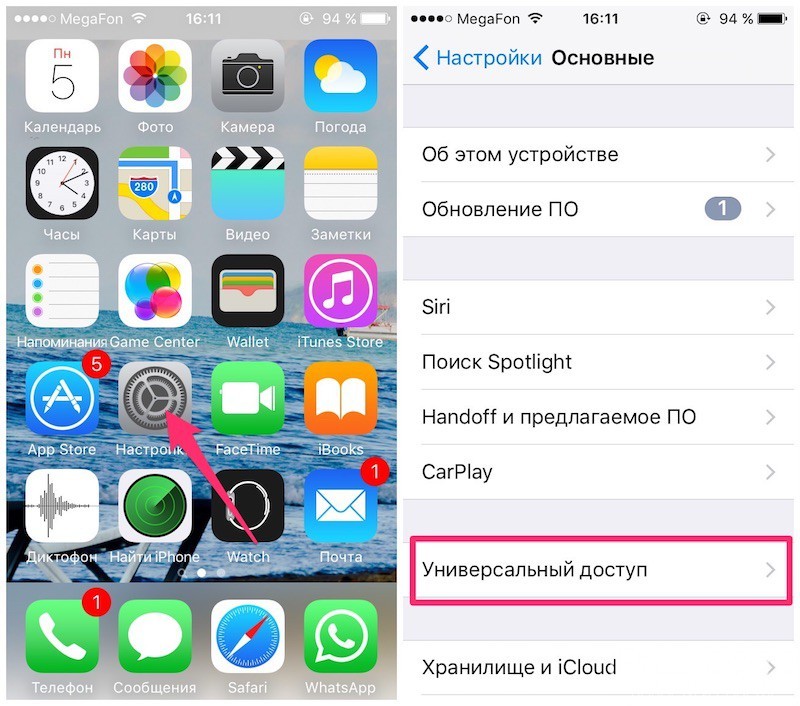
4. Найдите раздел Слух и переключите тумблер Вспышка предупреждений или Led вспышка для предупреждений
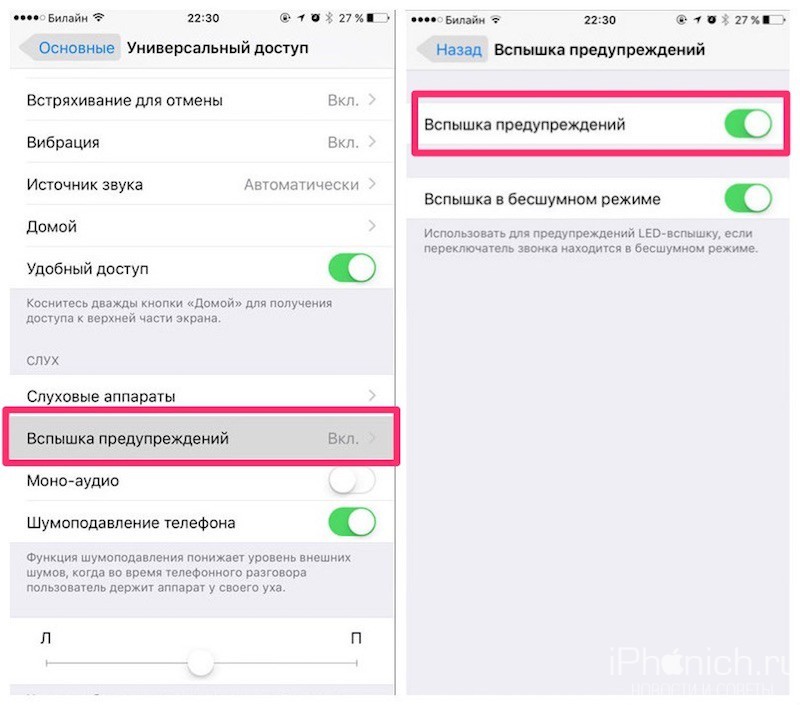
Чтобы отключить вспышку, повторить тот же процесс и передвиньте тумблер в положение ВЫКЛ.
Как включить вспышку при звонке на iPhone в тихом режиме
1. Зайдите в Настройки с главного экрана устройства
2. Выберите пункт Основные
3. Выберите пункт Универсальный доступ
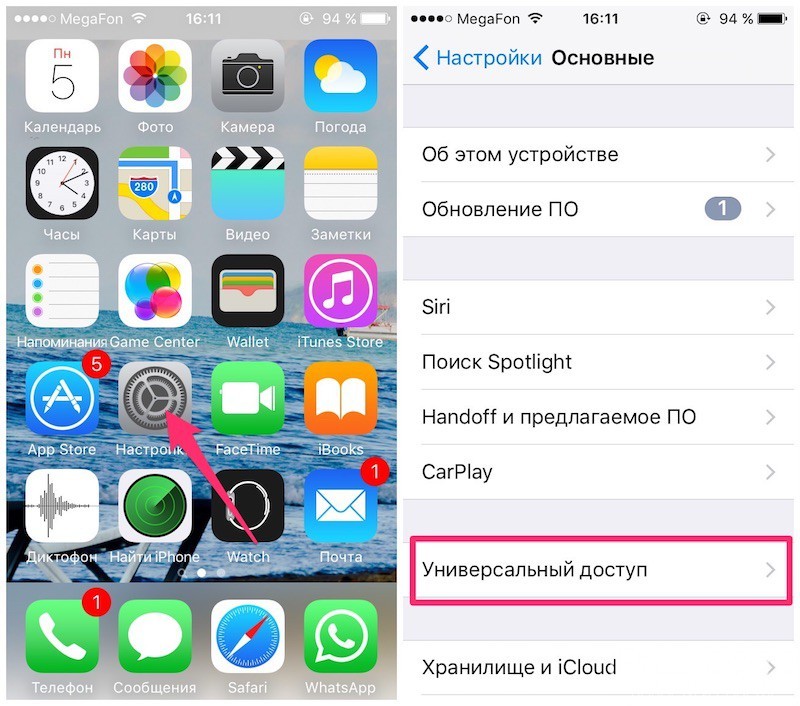
4. Найдите раздел Слух и переключите тумблер Вспышка предупреждений или Led вспышка для предупреждений
5. Передвиньте тумблер в режим ВКЛ рядом с Вспышка в бесшумном режиме.
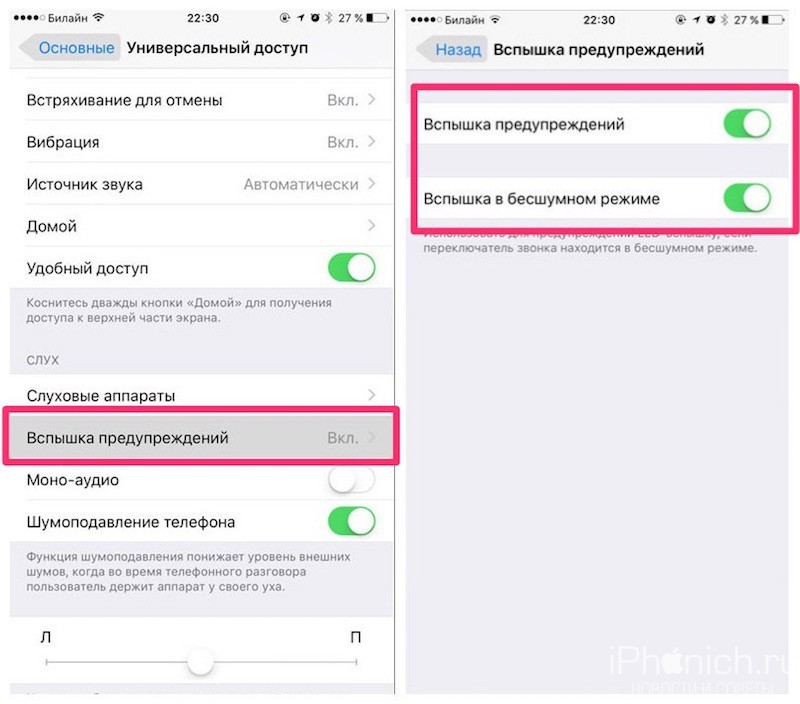
Теперь вспышка будет мигать при звонке и поступающих уведомлениях, даже когда установлен беззвучный режим. Нужно отметить, что первоначально данная функция была рассчитана для пользователей с ограниченными возможностями, однако, как видите, она и достаточно популярна среди обыкновенных людей.
Остались вопросы?
Задавайте в комментариях
iphonich.ru











